在处理Word文档时,我们常常会遇到文档末尾出现空白页的情况,这些空白页不仅影响文档的美观,还可能导致打印资源的浪费,本文将详细介绍如何有效地去除Word文档末尾的空白页,提供多种方法以适应不同的文档结构和用户需求。
理解空白页产生的原因
在寻找解决方案之前,了解空白页产生的原因是非常重要的,Word文档末尾的空白页可能由以下几个原因造成:
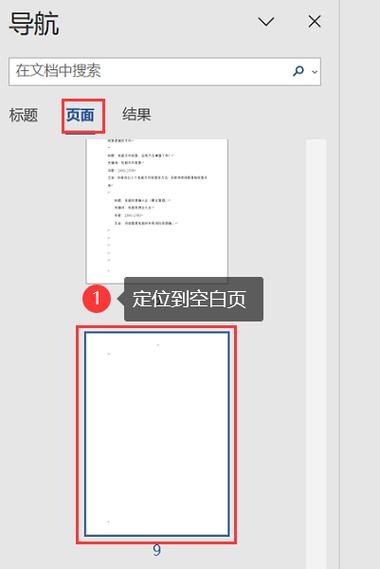
1、段落标记:文档末尾的最后一个段落后面可能有一个或多个段落标记(Enter键产生的回车符),这些标记会导致Word自动添加一个空白页。
2、分节符:如果文档中使用了分节符来分隔不同的章节或部分,分节符后的页面可能会因为格式设置而留下空白页。
3、表格和图像:位于文档末尾的表格或图像,尤其是当它们接近页面底部时,可能会导致Word自动添加一个新的空白页以避免内容溢出。
4、页面布局设置:文档的页面布局设置,如页边距、纸张大小等,也可能影响空白页的产生。
5、脚注和尾注:文档中的脚注或尾注设置不当也可能导致空白页的出现。
去除空白页的方法
方法一:删除多余的段落标记
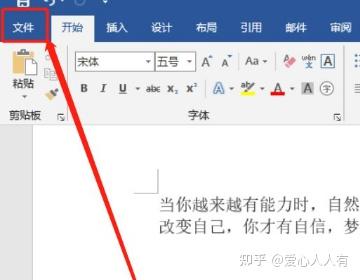
1、将光标放置在文档末尾,连续点击“Delete”键直到光标不再移动,这样可以删除文档末尾的所有段落标记。
2、如果文档中有隐藏的段落标记,可以按下“Ctrl + Shift + 8”显示/隐藏编辑标记,然后再次执行删除操作。
方法二:调整分节符
1、如果文档使用了分节符,可以通过“布局”选项卡下的“分隔符”功能查看并选择分节符。
2、选中分节符后,按“Delete”键删除,或者通过“页面布局”选项卡调整分节符前后的页面设置。
方法三:调整表格和图像位置
1、如果文档末尾是表格或图像导致的空白页,可以尝试调整它们的大小或位置。
2、选中表格或图像,使用鼠标拖动边框或角落调整其大小,或者通过“布局”选项卡下的“位置”功能调整其在页面上的位置。
方法四:修改页面布局设置
1、通过“布局”或“页面布局”选项卡,检查并调整页边距、纸张大小等设置。
2、减少页边距或更改纸张大小可能会消除由于页面布局不当而产生的空白页。
方法五:处理脚注和尾注
1、如果空白页是由于脚注或尾注设置不当造成的,可以通过“引用”选项卡下的“脚注”功能查看脚注设置。
2、调整脚注的编号格式或位置,确保它们不会在文档末尾产生额外的空白页。
注意事项
在删除段落标记或调整表格、图像位置时,请小心操作,以免误删重要内容。
修改页面布局设置前,建议保存文档副本,以防修改后效果不如预期。
如果文档结构复杂,包含多级标题、列表、表格等元素,去除空白页可能需要综合运用多种方法。
相关问答FAQs
Q1: 为什么我按照上述方法操作后,空白页仍然存在?
A1: 如果空白页仍然存在,可能是因为文档中还有其他隐藏的格式或元素导致,建议仔细检查文档中的分节符、脚注、尾注以及所有编辑标记,确保没有遗漏,也可以尝试将文档另存为新的文件格式(如.docx),有时候这可以解决一些格式兼容性问题。
Q2: 是否有快速去除所有空白页的方法?
A2: Word并没有内置的一键去除所有空白页的功能,但可以通过宏编程来实现自动化处理,如果你熟悉VBA(Visual Basic for Applications),可以编写一个简单的宏来遍历文档中的所有段落,自动删除只包含段落标记的空白页,对于不熟悉VBA的用户,手动检查和调整仍然是最可靠的方法。
通过上述方法和注意事项,你应该能够有效地去除Word文档末尾的空白页,使文档更加整洁和专业,记得在操作前保存文档副本,以防不测。
小伙伴们,上文介绍怎么去掉word最后空白页的内容,你了解清楚吗?希望对你有所帮助,任何问题可以给我留言,让我们下期再见吧。
内容摘自:https://news.huochengrm.cn/cydz/13634.html
